Mesmo depois de muitos anos, o Minecraft continua a reinar supremo entre os jogos de sandbox, oferecendo intermináveis viagens, geração dinâmica do mundo e recursos robustos multiplayer que alimentam a criatividade. Vamos mergulhar nas etapas iniciais que você precisa tomar para iniciar sua aventura no Minecraft.
Índice
- Criando uma conta do Minecraft
- Como começar sua jornada
- PC (Windows, MacOS, Linux)
- Xbox e PlayStation
- Dispositivos móveis (iOS, Android)
- Como sair do Minecraft
Criando uma conta do Minecraft
Para iniciar sua experiência no Minecraft, você precisará configurar uma conta da Microsoft para o login de jogos. Vá para o site oficial do Minecraft, localize o botão "Inscreva -se no canto superior direito e clique nele. Você será solicitado a criar uma nova conta se ainda não tiver uma.
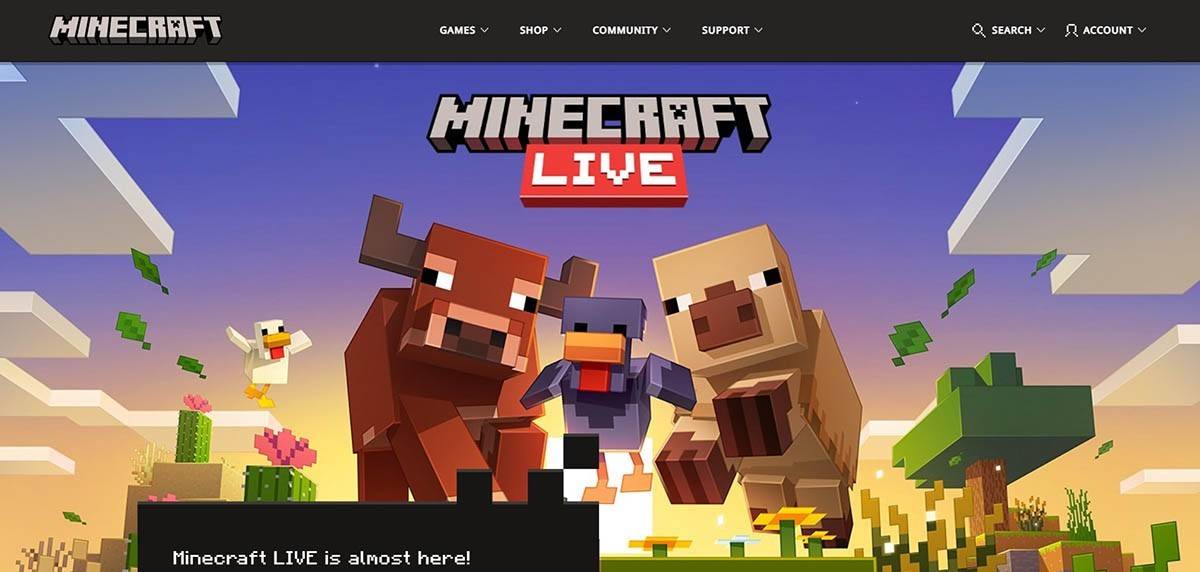 Imagem: minecraft.net
Imagem: minecraft.net
Digite seu endereço de e -mail e defina uma senha forte para sua conta do Minecraft. Escolha um nome de usuário único; Se for tomado, o sistema o ajudará a encontrar uma alternativa.
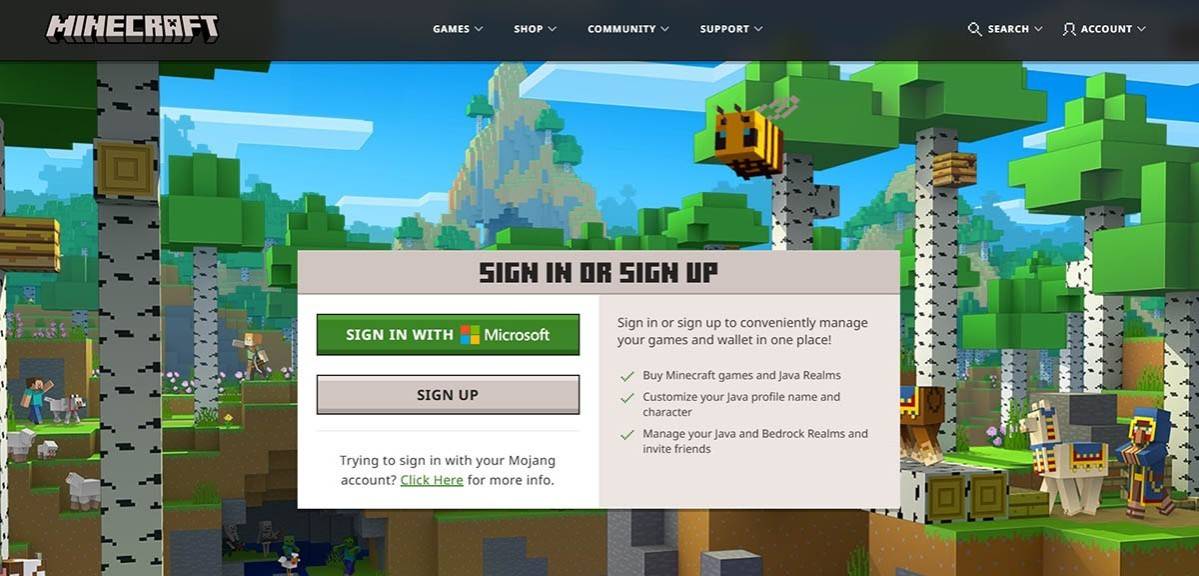 Imagem: minecraft.net
Imagem: minecraft.net
Em seguida, verifique seu endereço de e -mail usando o código enviado a você. Se você não receber prontamente, lembre -se de verificar sua pasta de spam. Uma vez verificado, seu perfil será vinculado à sua conta da Microsoft, permitindo que você compre o jogo, se ainda não o fez. Navegue até a loja no site, selecione a versão desejada do jogo e siga as etapas para concluir sua compra.
Como começar sua jornada
PC (Windows, MacOS, Linux)
No PC, você pode escolher entre o Java Edition da Minecraft e a Bedrock Edition. O Java Edition é compatível com Windows, MacOS e Linux e pode ser baixado no site oficial do Minecraft. Depois de instalar o lançador, faça login com sua conta Microsoft ou Mojang e escolha a versão do seu jogo para começar a jogar.
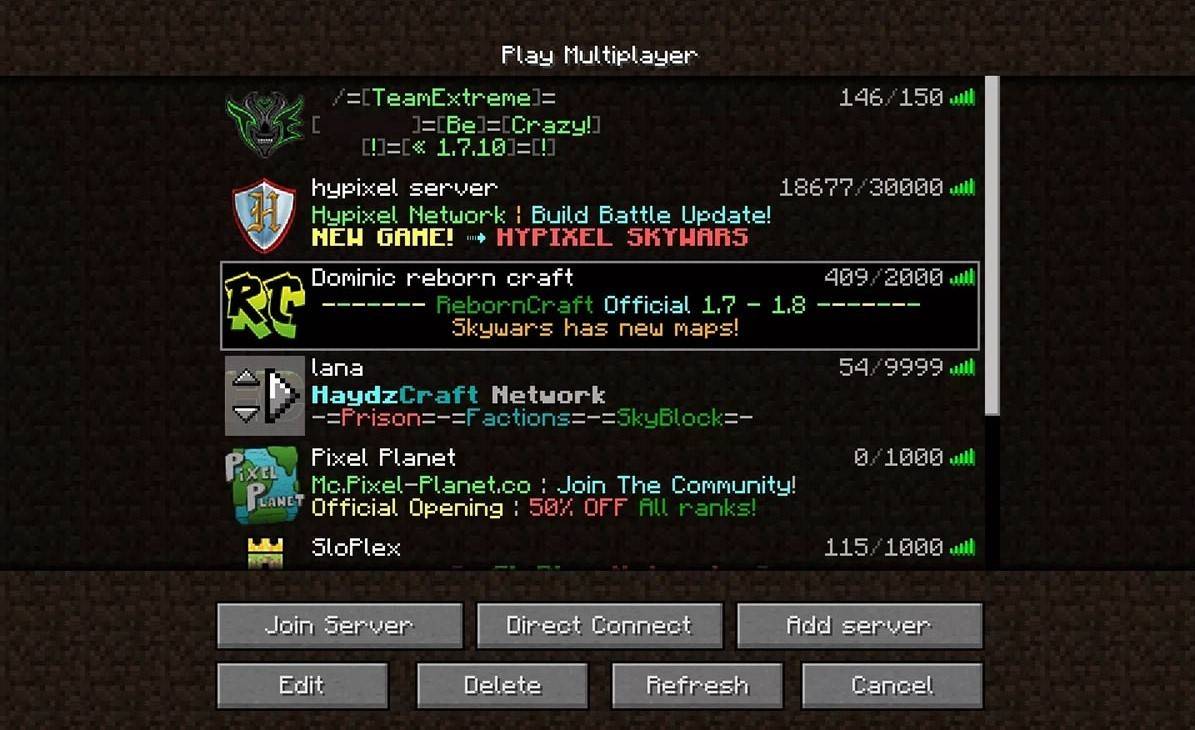 Imagem: aiophotoz.com
Imagem: aiophotoz.com
No primeiro lançamento, faça login com suas credenciais da conta da Microsoft. Para o Solo Play, clique em "Create New World" e selecione seu modo de jogo preferido: "Sobrevivência" para o desafio tradicional ou "criativo" para recursos ilimitados.
Para o multiplayer, navegue até a seção "Play" no menu principal e a guia "Servidores". Você pode ingressar em servidores públicos ou inserir o endereço IP de um servidor privado se você foi convidado. Para brincar com amigos no mesmo mundo, criar ou carregar um mundo, acessar configurações e ativar o multiplayer.
Xbox e PlayStation
O Minecraft nos consoles Xbox (Xbox 360, Xbox One, Xbox Series X/S) é acessível através da Microsoft Store. Após a instalação, inicie -o na tela inicial do seu console e faça login com sua conta da Microsoft para sincronizar conquistas e compras.
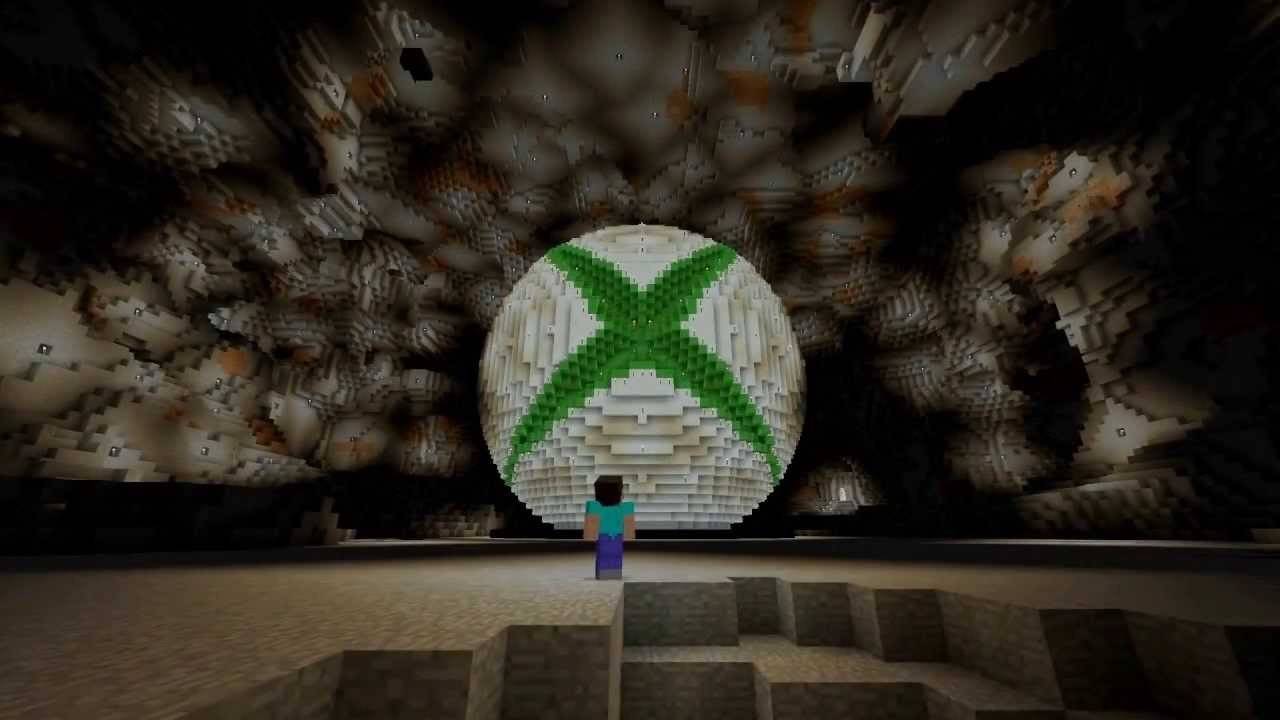 Imagem: YouTube.com
Imagem: YouTube.com
No PlayStation (PS3, PS4, PS5), você pode obter o Minecraft na PlayStation Store. Após o download, inicie-o na tela inicial e faça login com sua conta da Microsoft para recursos de reprodução de plataforma cruzada.
Dispositivos móveis (iOS, Android)
Faça o download do Minecraft na App Store para iOS ou Google Play para Android. Depois de instalado, faça logon com sua conta da Microsoft. A versão móvel suporta reprodução de plataforma cruzada, permitindo que você se junte aos jogadores em outros dispositivos.
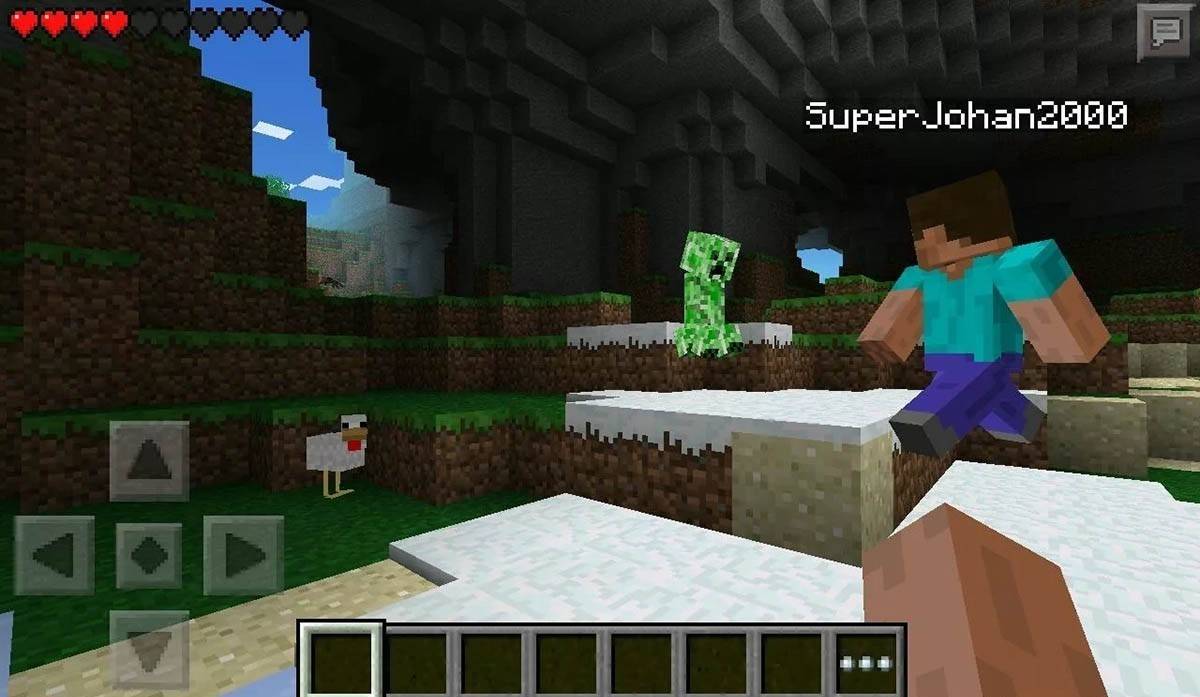 Imagem: storage.googleapis.com
Imagem: storage.googleapis.com
Observe que a Bedrock Edition facilita o jogo entre plataformas em todos os dispositivos mencionados, enquanto a Java Edition é exclusiva do PC sem jogo cruzado.
Como sair do Minecraft
Para sair do Minecraft em um PC, pressione a tecla ESC para criar o menu do jogo e clique em "Salvar e desistir". Isso o devolverá ao menu principal; A partir daí, você pode fechar completamente o programa.
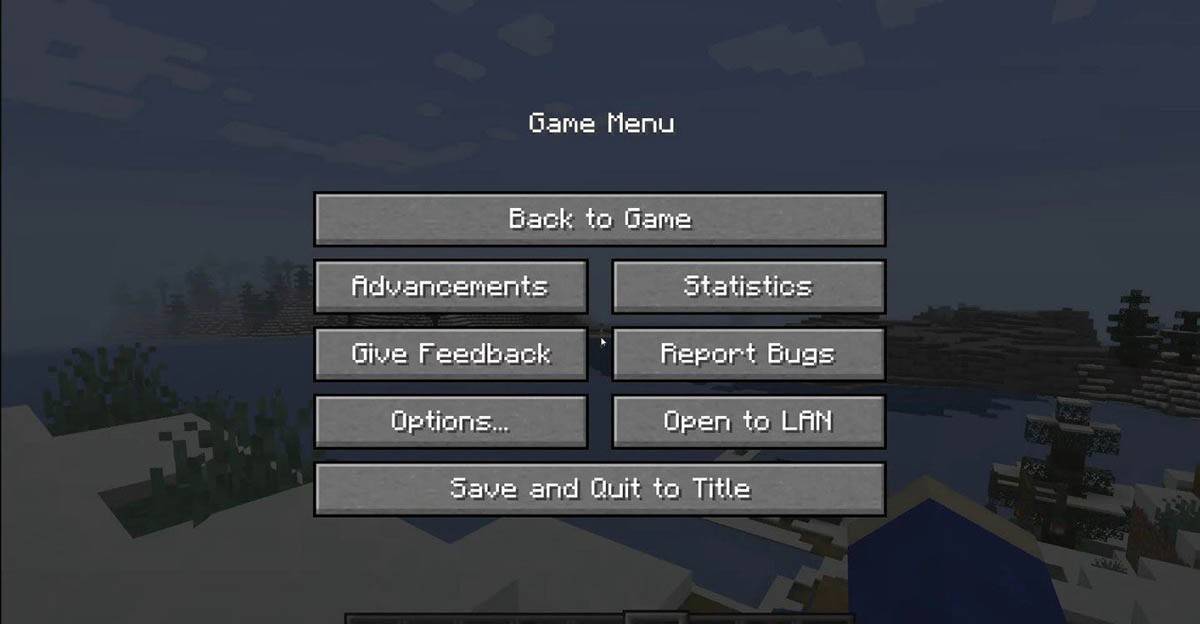 Imagem: tlauncher.org
Imagem: tlauncher.org
Nos consoles, use o botão designado do Gamepad para acessar o menu de pausa e escolha "Salvar e desistir". Para fechar completamente o jogo, navegue até o menu do console, destaque o Minecraft e selecione a opção de saída.
Em dispositivos móveis, a opção "salvar e sair" é encontrada no menu do jogo. Para sair totalmente do aplicativo, use o menu do sistema do seu dispositivo. No Android, deslize para cima da parte inferior e feche o Minecraft dos aplicativos em execução. No iOS, pressione duas vezes o botão "home" (ou deslize em modelos mais recentes) e deslize o aplicativo para fechá-lo.
Com esses princípios básicos, você está pronto para desfrutar do Minecraft em qualquer plataforma, explorando solo ou se unindo a amigos no vasto e blocky mundial.






